电脑是现在非常普及的一种上网方式,无论是办公还是休闲娱乐都是非常方便的,在使用电脑的时候经常会出现两台或者两台以上的电脑需要共享文件,很多小伙伴不清楚win7家庭版怎么共享文件,小编为小伙伴带来了win7家庭版共享文件方法介绍,首先我们需要打开网络和共享中心,点击高级设置,寻找到文件共享点击开启。
win7家庭版共享文件方法介绍:
1、点击桌面右下角网络图标
2、点击打开网络和共享中心
3、点击左侧更改高级共享设置
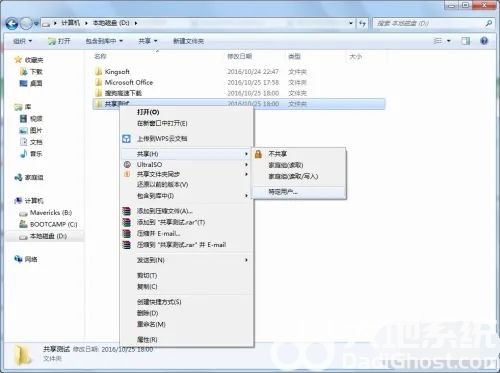
4、选择启用网络发现,启用文件共享,如果想要方便就关闭密码保护共享,保存修改
5、回到网络和共享中心,点击Windows防火墙,关闭防火墙
6、右键想要共享的文件夹-》属性-》共享,点击共享
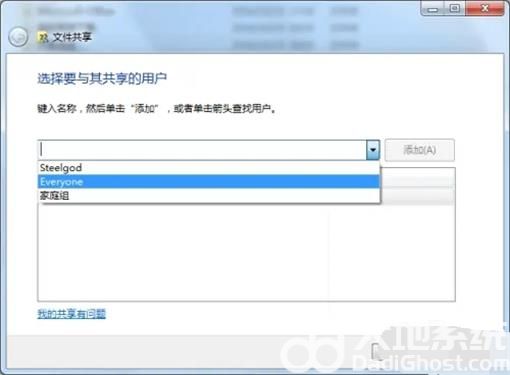
7、单击箭头选择Guest(或者Everyone)用户,单击添加
8、单击用户右侧的箭头可以设置访问权限,默认为只读,设置完成,点击共享
9、此时共享端就设置完成了,在另外一台电脑上,启用网络发现和文件共享(步骤1-4),就可以看到共享的文件了。